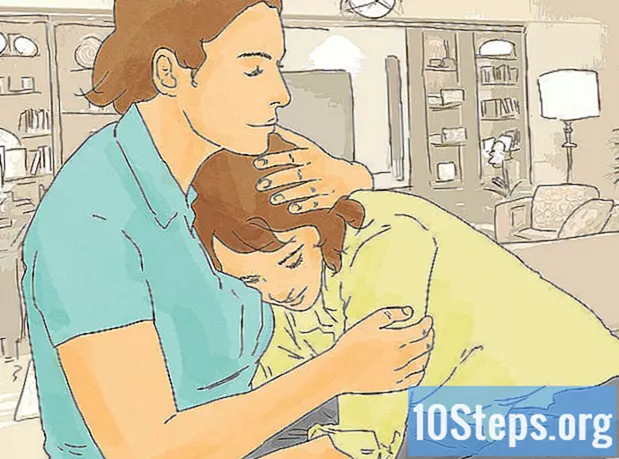المحتوى
هي الويكي ، مما يعني أن العديد من المقالات كتبها العديد من المؤلفين. لإنشاء هذه المقالة ، شارك 30 شخصًا ، بعضهم مجهول الهوية ، في عددها وتحسينه بمرور الوقت.هناك 5 مراجع تم الاستشهاد بها في هذه المقالة ، فهي في أسفل الصفحة.
يعد ضغط البيانات عملية سهلة في أنظمة التشغيل الحديثة ، على الرغم من أن الأمور قد تصبح في بعض الأحيان أكثر تعقيدًا مع الملفات الكبيرة. في الواقع ، لا فائدة من محاولة ضغط أكبر الملفات باستخدام برنامج يتم تسليمه مباشرة باستخدام نظام استغلال. لحسن الحظ ، هناك العديد من البرامج المتخصصة القادرة على تنفيذ هذه العمليات بفعالية. إذا كنت ترغب في ضغط ملفات الوسائط المتعددة ، فهناك العديد من تنسيقات الصوت وبالنسبة للصور ومقاطع الفيديو ، يمكنك ضغطها دون تقليل الجودة أكثر من اللازم.
مراحل
قبل البدء
-
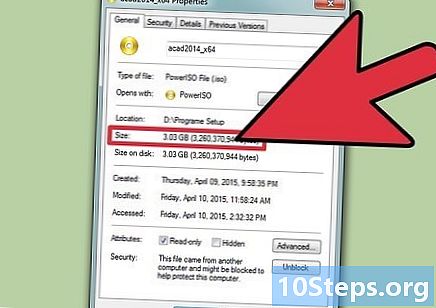
3 افتح صورة في محرر رسوم من اختيارك. تقدم معظم برامج تحرير الصور ميزة ضغط تتيح لك الحصول على صورة بتنسيق مختلف عن الصورة الأصلية. في اللحظة التي تختار فيها تنسيق الضغط ، لديك أيضًا خيار لاختيار نسبة الضغط.- توفر لك برامج مثل Photoshop و GIMP و Paint وظيفة ضغط. بعد ذلك يختلف محرري الصور عن بعضهم البعض من خلال تقديم خيارات علاج أكثر أو أقل وتوفير نتائج جيدة إلى حد ما.
-
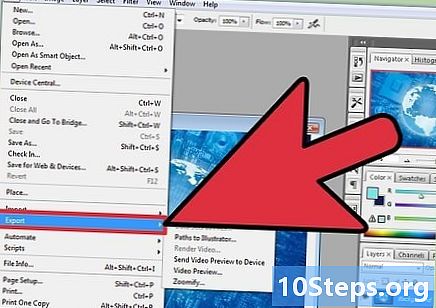
{ "SmallUrl": "الشبكي: / / www..com / images_en / الإبهام / 8 / 83 /Compress-Large-Files-Step-18.jpg / v4-460px-Compress- واسع الملفات خطوة-18.JPG "،" bigUrl ":" الشبكي: / / www..com / images_en / الإبهام / 8 / 83 / ضغط-كبيرة-الملفات-خطوة-18 . jpg اضغط على ملف ثم على تصدير باسم. يتيح لك هذا الإجراء نسخ الصورة الأصلية إلى تنسيق آخر.- إذا كنت تستخدم برنامج Paint أو محرر أساسي آخر ، فأنت بحاجة إلى النقر فوق حفظ باسم للحصول على نفس النتيجة.
-
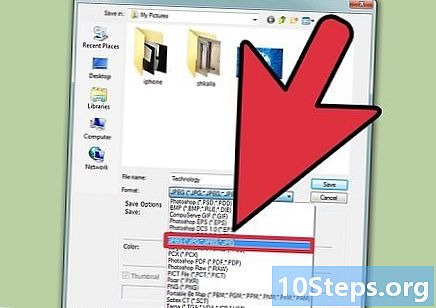
{ "SmallUrl": "الشبكي: / / www..com / images_en / الإبهام / ه / ه /Compress-Large-Files-Step-19.jpg / v4-460px-Compress- واسع الملفات خطوة-19.jpg و"،" bigUrl ":" الشبكي: / / www..com / images_en / الإبهام / ه / ه / ضغط-كبيرة-الملفات-خطوة-19 . jpg حدد التنسيق الذي تريد الحصول عليه في القائمة نوع. هذا التنسيق يعتمد على تنسيق الصورة الأصلي.- إذا كنت تضغط صورة رقمية ، فحدد format.jpg.
- إذا قمت بضغط صورة بها أقل من 256 لونًا ، فحدد format.gif.
- إذا كنت تقوم بضغط لقطة شاشة أو صورة كوميدية أو أي صورة أخرى غير فوتوغرافية ، فاختر format.png.
- إذا كنت تقوم بضغط صورة بطبقات متعددة تريد الاحتفاظ بها ، فحدد تنسيق tiff.
-
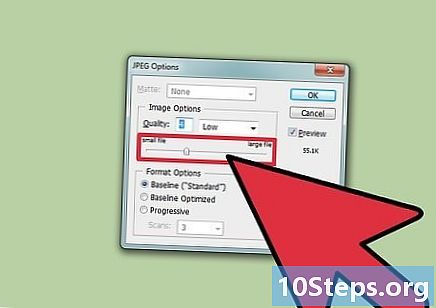
{ "SmallUrl": "الشبكي: / / www..com / images_en / الإبهام / أ / AF /Compress-Large-Files-Step-20.jpg / v4-460px-Compress- واسع الملفات خطوة-20.JPG "،" bigUrl ":" الشبكي: / / www..com / images_en / الإبهام / أ / AF / ضغط-كبيرة-الملفات-الخطوة 20 jpg. اضبط خيارات الجودة (إن أمكن). في برامج تحرير الصور مثل Photoshop أو GIMP ، سيُطلب منك اختيار خيارات الضغط ومستوى الجودة بعد النقر فوق الزر تصدير. بشكل عام ، يمكنك سحب شريط التمرير لضبط نسبة الضغط والجودة.- عن طريق زيادة نسبة الضغط (وهو انخفاض في الجودة) ، يمكنك تقليل حجم الملف الناتج ، ولكن يمكنك تغيير ألوان الصورة المضغوطة. العب مع الخيارات المختلفة من أجل الحصول على أفضل حل وسط بين حجم وجودة الصورة.
طريقة 4 من 4:
ضغط الملفات الصوتية الكبيرة
-
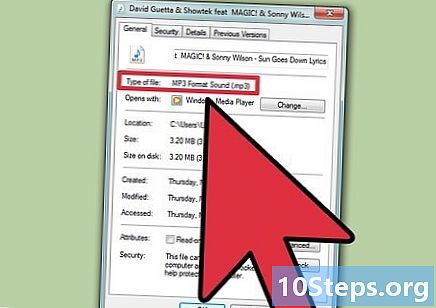
{ "SmallUrl": "الشبكي: / / www..com / images_en / الإبهام / 9 / 9F /Compress-Large-Files-Step-21.jpg / v4-460px-Compress- واسع الملفات خطوة-21.jpg و"،" bigUrl ":" الشبكي: / / www..com / images_en / الإبهام / 9 / 9F / ضغط-كبيرة-الملفات-خطوة-21 jpg. معرفة الملفات الصوتية التي يمكن ضغطها. معظم ملفات الصوت التي تقوم بتنزيلها من الإنترنت ، مثل ملفات .mp3 أو .aac ، مضغوطة بالفعل. إذا قمت بضغطها مرة أخرى ، فقد تحصل على ملفات غير صالحة للاستعمال. يعد الضغط هو الأفضل لملفات type.wav و .aiff. -
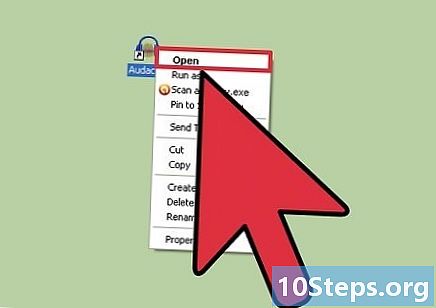
{ "SmallUrl": "الشبكي: / / www..com / images_en / الإبهام / 3 / 33 /Compress-Large-Files-Step-22.jpg / v4-460px-Compress- واسع الملفات خطوة-22.jpg و"،" bigUrl ":" الشبكي: / / www..com / images_en / الإبهام / 3 / 33 / ضغط-كبيرة-الملفات-خطوة-22 . jpg تحميل الجرأة. إنه برنامج مجاني ومفتوح المصدر يسمح بتشغيل الملفات الصوتية على أنظمة Windows و OS X و Linux. يمكنك العثور عليه على موقع Audacity الرسمي. -
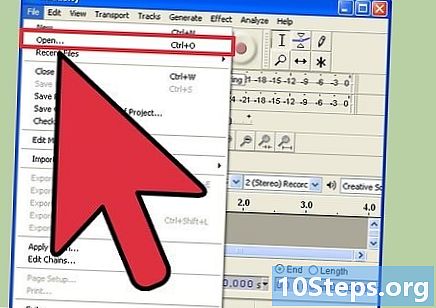
{ "SmallUrl": "الشبكي: / / www..com / images_en / الإبهام / 4 / 4C /Compress-Large-Files-Step-23.jpg / v4-460px-Compress- واسع الملفات خطوة-23.jpg و"،" bigUrl ":" الشبكي: / / www..com / images_en / الإبهام / 4 / 4C / ضغط-كبيرة-الملفات-خطوة-23 . jpg افتح الملف الذي تريد ضغطه. قد يُطلب منك نسخ الملف إلى مشروع Audacity. قد يمنعك هذا من حذف الملف الأصلي عن طريق إنشاء الإصدار المضغوط. -
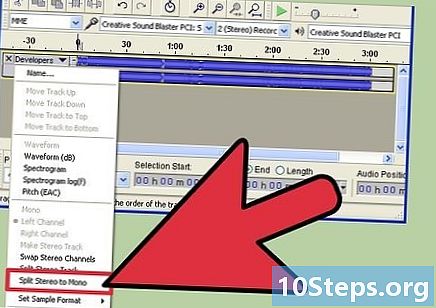
{ "SmallUrl": "الشبكي: / / www..com / images_en / الإبهام / 4 / 42 /Compress-Large-Files-Step-24.jpg / v4-460px-Compress- واسع الملفات خطوة-24.JPG "،" bigUrl ":" الشبكي: / / www..com / images_en / الإبهام / 4 / 42 / ضغط-كبيرة-الملفات-الخطوة 24 . jpg قم بإجراء إعداد للحصول على ملف أحادي (اختياري). من غير المستحسن أن يتم إنشاء ملفات عالية الجودة ، مثل تلك التي تحتوي على موسيقى ، أحادية (مسار واحد فقط) لأن جميع تأثيرات الاستريو مفقودة. ومع ذلك ، يمكنك القيام بذلك لملفات الصوت التي تحتوي على الكلام لتقليل حجمها بشكل كبير.- انقر فوق السهم next بجوار اسم ملف الصوت في منطقة المشروع ، واختر تحويل إلى أحادية في القائمة التي تظهر.
-
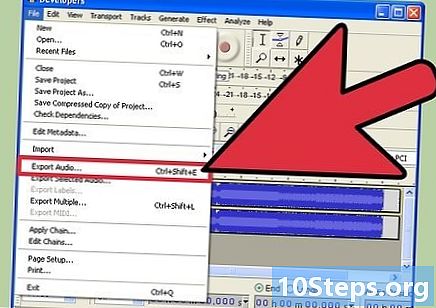
{ "SmallUrl": "الشبكي: / / www..com / images_en / الإبهام / ج / مؤتمر نزع السلاح /Compress-Large-Files-Step-25.jpg / v4-460px-Compress- واسع الملفات خطوة-25.jpg و"،" bigUrl ":" الشبكي: / / www..com / images_en / الإبهام / ج / مؤتمر نزع السلاح / ضغط-كبيرة-الملفات-خطوة-25 . jpg اضغط على ملف ثم على تصدير. سيتم فتح نافذة يمكنك من خلالها اختيار تنسيق الملف المضغوط والمجلد الذي سيتم إنشاؤه به. -
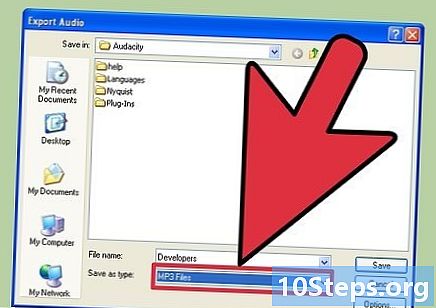
{ "SmallUrl": "الشبكي: / / www..com / images_en / الإبهام / 2 / 2D /Compress-Large-Files-Step-26.jpg / v4-460px-Compress- واسع الملفات خطوة-26.jpg و"،" bigUrl ":" الشبكي: / / www..com / images_en / الإبهام / 2 / 2D / ضغط-كبيرة-الملفات-خطوة-26 jpg. حدد تنسيق الضغط. جميع التنسيقات المدرجة في القائمة حفظ كنوع هي أنواع الضغط ، باستثناء for.wav و. aiff. اختر النوع حسب احتياجاتك.- يعد تنسيق mp3 هو الأكثر استخدامًا لضغط ملفات الموسيقى ، لأنه لا ينتج عنه أي فقد للجودة. بالإضافة إلى ذلك ، يمكن تشغيله بواسطة معظم أجهزة تشغيل الملفات الصوتية.
- تنسيق. flac ضغط ضياع. يوصى إذا كنت تخطط لتشغيل ملفات الصوت الخاصة بك باستخدام نظام hi-fi ، حتى لو كان غير متوافق مع معظم أجهزة التشغيل. ضغط. flac يقلل من حجم الملف.
-
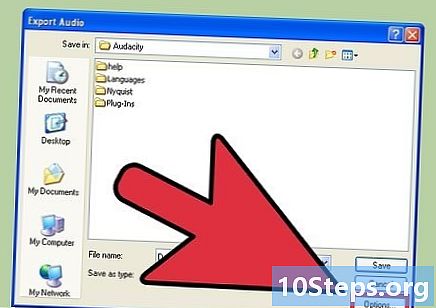
{ "SmallUrl": "الشبكي: / / www..com / images_en / الإبهام / 4 / 49 /Compress-Large-Files-Step-27.jpg / v4-460px-Compress- واسع الملفات خطوة-27.jpg و"،" bigUrl ":" الشبكي: / / www..com / images_en / الإبهام / 4 / 49 / ضغط-كبيرة-الملفات-خطوة-27 jpg. انقر فوق الزر "خيارات" لضبط خيارات الضغط. يجب النقر فوق هذا الزر بعد اختيار تنسيق الملف المضغوط. تختلف الخيارات وفقًا لنوع الضغط.- باستخدام تنسيق .mp3 ، سينتج عن معدل البت المنخفض ملف أصغر بكثير ، لكن جودة الصوت ستتدهور بدرجة كبيرة. يتوافق معدل البت الذي يبلغ 128 كيلو بايت في الثانية مع جودة الصوت لراديو FM ، بينما يتوافق معدل 320 كيلو بت في الثانية مع جودة القرص المضغوط.
-
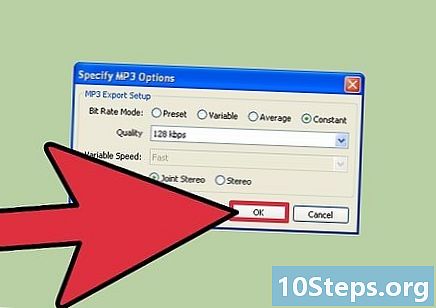
{ "SmallUrl": "الشبكي: / / www..com / images_en / الإبهام / 0 / 04 /Compress-Large-Files-Step-28.jpg / v4-460px-Compress- واسع الملفات خطوة-28.jpg و"،" bigUrl ":" الشبكي: / / www..com / images_en / الإبهام / 0 / 04 / ضغط-كبيرة-الملفات-خطوة-28 jpg. تصدير الملف. إذا كنت ترغب في ضغط الملف على ملف أحادي ، يُطلب منك تأكيد اختيارك قبل بدء إجراء الضغط. سيتم إنشاء الملف المضغوط في المجلد الوجهة الذي اخترته.- إذا كنت ترغب في الحصول على ملف .mp3 ولم يتم تثبيت برنامج ترميز Blade على جهاز الكمبيوتر الخاص بك ، فسيُطلب منك تنزيله وتثبيته. اتبع الإرشادات الواردة في صفحة تنزيل برنامج ترميز Lame. بعد هذا التثبيت ، قد يُطلب منك إعادة تشغيل إجراء التصدير.